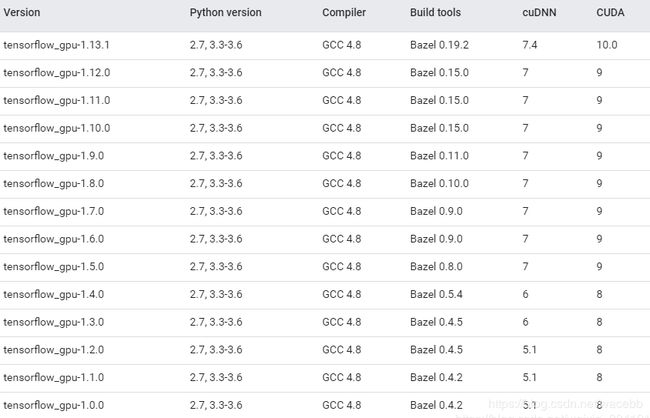Ubuntu18.04.2使用GPU跑程序最简单的方法以及测试GPU!安装CUDA9.0 以及CUDNN7.1还有Tensorflow 对应GPU版本亲测有效!注意!别的系统不一定适用但大部分流程相同
[email protected]有问题可以发邮箱或者qq
Ubuntu18.04.2使用GPU跑程序最简单的方法!安装CUDA9.0 以及CUDNN7.1还有Tensorflow 对应GPU版本亲测有效!注意!别的系统不一定适用但大部分流程相同
今年考了研究生,研究课题需要跑网络,代码以及数据都准备好,用我自己的CPU跑了一下,7个小时才跑完一边!我的笔记本是某想G50,14年本科大一时候买的,现在已经不堪入目了,好在导师有独显GPU,就让我使用,但是装了新的ubuntu18.04.2,所以就出现了各种问题,接下来就给大家讲解一下我所用的方法,在我研究了某度某歌各种论坛之后也没能找到解决办法,最后还是学长帮忙,感谢!
所需工具
1.首先你要有一个性能还不错的GPU,我的是nvidia 1080,当然需要电脑。
2.完整无错的程序。
3.大量的样本。
4.需要有网络:要安装必要的库。
方法
方法1:直接用终端下载GPU运行所需工具
方法2:用Anaconda 配置GPU环境
具体过程-方法二
1.首先需要下载Anaconda ,版本问题都不大,安装后可以升级。主要选择自己对应版本就行,18版本应该下anaconda3就行。
具体方法网上很多,主要分为三种:1.官网下载,挺慢的,https://www.anaconda.com/。2.清华镜像,速度还行,https://mirrors.tuna.tsinghua.edu.cn/anaconda/archive/。3.某度搜索百度云,应该最快了。
2.安装
1)打开terminal;
2)打开下载文件的位置:
cd Downloads/
3)运行 .sh 文件:
bash Anaconda3-5.2.0-Linux-x86_64.sh
4)进入注册信息页面,输入yes;
5)阅读注册信息,然后输入yes;查看文件即将安装的位置,按enter,即可安装

7)安装完成后,收到加入环境变量的提示信息,输入yes
9)提示信息“Do you wish to proceed with the installation of Microsoft VSCode? [yes|no]”,输入no;
10)重启终端,即可使用Anaconda3;
11)若在终端输入 python,仍然会显示Ubuntu自带的python版本,执行:
sudo gedit ~/.bashrc
export PATH="/home/xupp/anaconda3/bin:$PATH"
修改终端的默认 python 为 anaconda,然后就装完了。
3.用Anaconda 创建虚拟环境
网上教程一堆,自己搜吧,不多说了。
4.安装显卡对应的驱动
网上教程也很多 但是**注意18.04.2不支持430!注意18.04.2不支持430!注意18.04.2不支持430!**重要的事情说三遍!我就在这里浪费了很多时间!
我参考这篇文章:https://linuxconfig.org/how-to-install-the-nvidia-drivers-on-ubuntu-18-04-bionic-beaver-linux
当然你们也可以参考别的文章,都是大同小异,我建议参考英文文章,因为大部分中文教程都是翻译的英文的。
5.对照自己的ubuntu系统,以及显卡情况,驱动情况,选择正确的tensorflow-gpu版本,以及cuda,cudnn,根本不用管gcc,现在系统兼容,我看别的教程,又是降级又是升级,浪费了很多时间,事实上根本不需要!
**
我的18.04.2 以及nvidia 1080 用的driver 390 对应cuda9.0 cudnn7.1 tensorflow-gpu=1.5
**
同样的朋友可以参考下
6.安装cuda9.0
首先进入你的虚拟环境
source activate xxx(你的环境名
conda install cuda=9.0
anaconda就会自己安装!根本不用自己去官网下载什么的也不用管存在什么位置!
我已经安装好了就不给大家上图了,出现选项输入y就行。
conda list
检查自己是否安装好,如果装好了就可以看到出现在下面。
conda install cudnn=7.1
同样的检查方法
8安装tensorflow1.5
conda install tensorflow-gpu=1.5.0
同样的检查方法
9.安装程序所需的库
还是同样的方法
conda install xxx
你程序里缺什么安什么就行
10.测试是否安装成功
附上测试代码,一遍检查是否安装成功。
import tensorflow as tf
with tf.device('/cpu:0'):
a = tf.constant([1.0,2.0,3.0],shape=[3],name='a')
b = tf.constant([1.0,2.0,3.0],shape=[3],name='b')
with tf.device('/gpu:0'):
c = a+b
sess = tf.Session(config=tf.ConfigProto(allow_soft_placement=True,log_device_placement=True))
#sess = tf.Session(config=tf.ConfigProto(log_device_placement=True))
sess.run(tf.global_variables_initializer())
print(sess.run(c))
11.最重要的事情
如果安装过程中出现任何问题一定要看给出的错误信息!不要盲目相信那些教程!
提示信息很重要!
教程对于新系统不是很适应,如果版本对应不正确,提示信息会告诉你需要什么版本!